Pour Systèmes OS X, Safari il est Navigateur InternetCPC plus recommandé, étant automatiquement installé avec le système d'exploitation.
Si vous visitez une page Web et que vous avez télécharger (download) Un fichier, en général, vous avez à faire un simple clic lien de téléchargementet Safari s'occuper du reste. La fenêtre de téléchargement vous tiendra informé de l'état / de la progression du téléchargement. la taille du fichier Téléchargement, filename, la vitesse de téléchargement et le temps restant avant la fin du téléchargement. Dans tout ce type, vous pouvez parcourir librement d'autres pages Web ou vous pouvez même télécharger d'autres fichiers, qui seront ajoutés dans télécharger la liste.
Option + Commande + L pour ouvrir la liste des dossiers téléchargés.
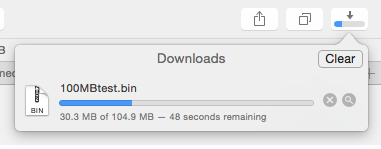
Dans default, Safari il téléchargera les fichiers dans le dossier système TéléchargerMais nous pouvons changer la destination en suivant quelques étapes simples fichiers téléchargés.
1 – Nous ouvrons Safari > Préférences (commande +)
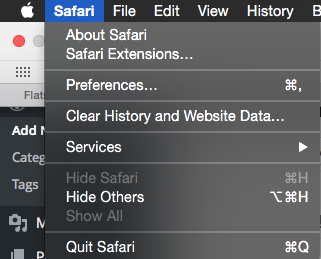
2 - Nous allons dans l'onglet "Général"Et le"Enregistrez les fichiers téléchargés dans... "sélectionner"Autre"Pour nous choisir un nouveau dossier dans lequel enregistrer automatiquement les fichiers téléchargés avec Safari.
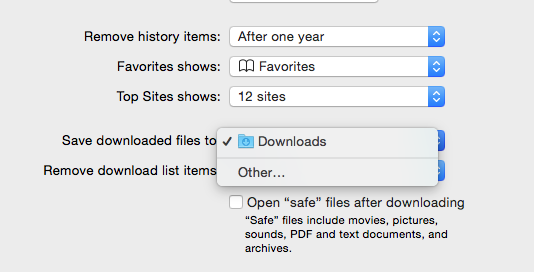
Dans notre cas, nous avons créé un dossier appelé "Safari” dans lequel tous les fichiers sont automatiquement téléchargés.
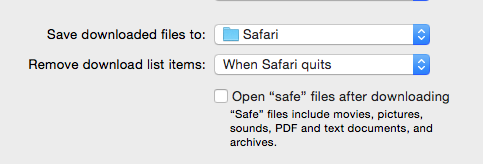
De là, vous pouvez déterminer si Safari s'ouvrir automatiquement ou non des fichiers de sécurité (qui sont sans danger). Par exemple, lorsque vous téléchargez un archive .zip, Safari il décompressera automatiquement les fichiers et les ouvrira Finderdans le dossier créé à partir de l'archive téléchargée. Il en va de même pour le téléchargement d'un fichier PDF, TXT, etc. Décochez l'option "Ouvrir les fichiers «sécurisés» après le téléchargement”Pour empêcher le téléchargement automatique des fichiers ouverts.
Tutoriel / OS X Yosemite et Safari